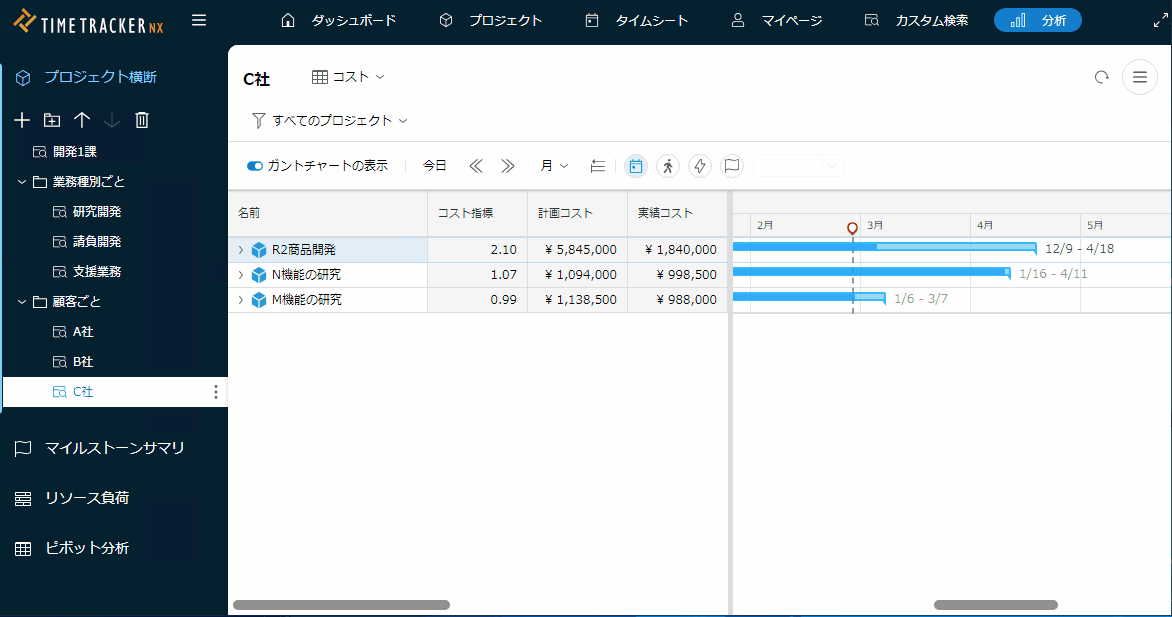プロジェクトカテゴリを管理する
概要
プロジェクトを任意にグループ化する仕組みとして、プロジェクトカテゴリがあります。
- プロジェクトごとに「顧客」や「業務分野」といったグループ情報を付加して、任意の観点でグループ化ができます。
- 最大50個のカテゴリが設定可能で、カテゴリの名前は自由に変更できます。
- この機能を活用すると、工数やコスト、プロジェクトの進捗状況など、
共通の特徴を持つプロジェクトに対する集計や比較が行いやすくなります。
本トピックでは、プロジェクトカテゴリの管理に関する機能をご紹介します。
共通手順
プロジェクトカテゴリを管理するにあたり、共通の前提として以下の操作をまず行います。
-
TimeTracker NXのグローバルナビでログイン名をクリックする。
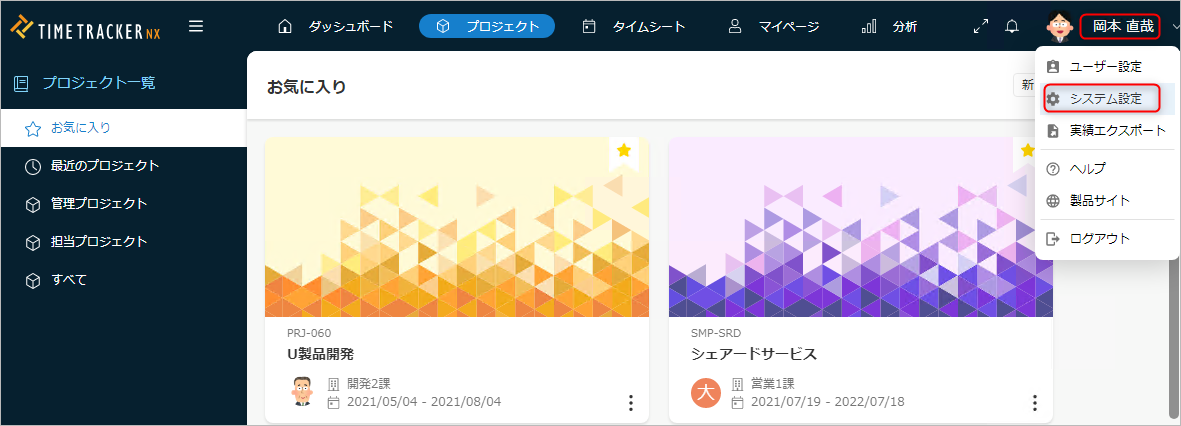
-
「システム設定」を選択する。
-
ローカルナビの「プロジェクト」をクリックする。
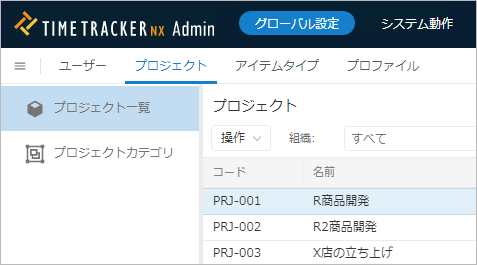
-
左のメニューから「プロジェクトカテゴリ」を選択する。
プロジェクトカテゴリを追加する
以下の用途でプロジェクトのプロジェクトカテゴリに共通の値を設定することができます。
- プロジェクトの工数やコストを分析する。
- 共通の特徴を持つプロジェクトをまとめる。
このプロジェクトカテゴリを利用するには、管理画面で定義する必要があります。
操作手順
-
プロジェクトカテゴリ一覧の上部にある「+」アイコンをクリックする。
-
「プロジェクトカテゴリの作成」ダイアログでプロジェクトカテゴリ情報を入力する。
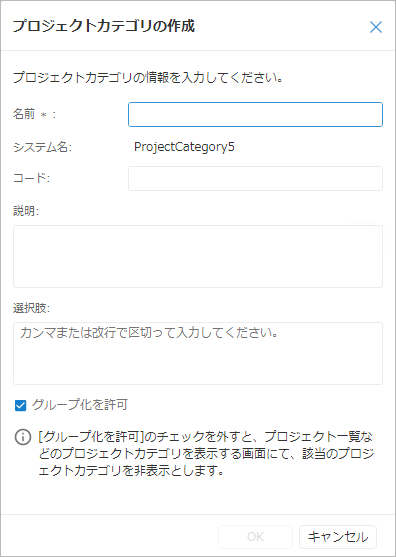
入力項目は以下のとおりです。
No. 項目 説明 1 名前 プロジェクトカテゴリの名前 2 コード プロジェクトカテゴリを識別するコード
プロジェクトカテゴリの検索などに利用します。3 説明 プロジェクトカテゴリの説明 4 選択肢 プロジェクトカテゴリで設定できる項目
- カンマまたは改行で項目を区切って定義します。
- 定義がない場合は、ユーザーが値を自由に入力できます。5 グループ化を許可 チェックすると以下の機能で表示するフィールドとして利用できます。
【対象機能】プロジェクト一覧、実績のエクスポート、ピボット分析 -
「OK」ボタンをクリックする。
プロジェクトカテゴリの設定を変更する
登録したプロジェクトカテゴリの情報(具体的には以下)は後から変更することができます。
- プロジェクトカテゴリの選択肢を変更
- プロジェクトカテゴリ名を変更
操作手順
- 対象とするプロジェクトカテゴリを選択する。
- ローカルナビの「プロパティ」アイコンをクリックする。
- 「編集」ボタンをクリックする。
- プロジェクトカテゴリのフィールドの内容を修正する。
- 「保存」ボタンをクリックする。
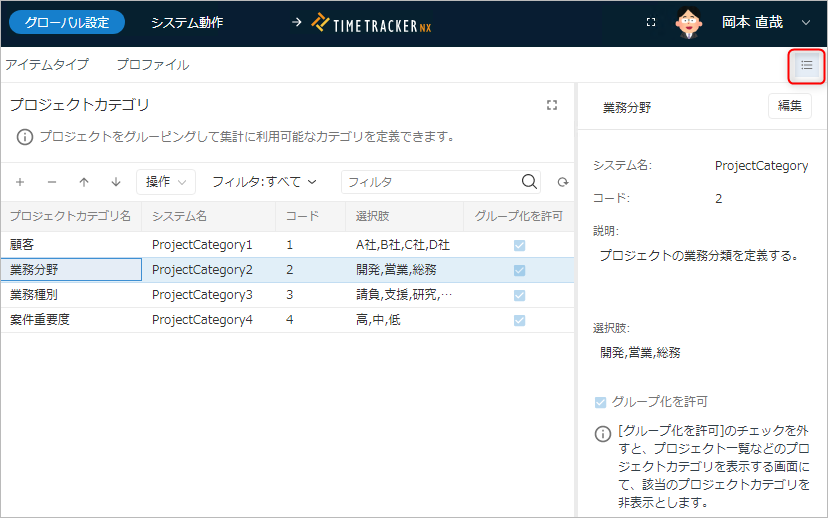
プロジェクトカテゴリを削除、復元する
削除する
不要になったプロジェクトカテゴリを削除することができます。
プロジェクトカテゴリを削除することで、そのプロジェクトカテゴリを他のプロジェクトカテゴリとして再利用できます。
操作手順
- 削除対象のプロジェクトカテゴリを選択する。
- プロジェクトカテゴリ一覧の上部にある「-」アイコンをクリックする。
注意点
- プロジェクトカテゴリを削除しても、既存のプロジェクトに設定した情報は残ります。
- 既存のプロジェクトに設定された値を削除する場合は、削除済みのプロジェクトカテゴリを選択し、
「操作」リストにある「データをクリア」を選択します。 - 削除済みのプロジェクトカテゴリを表示するには、「フィルタ」を「削除済み」に変更します。
復元する
削除したプロジェクトカテゴリを復元することができます。
誤って削除したプロジェクトカテゴリを元に戻す場合に利用します。
操作手順
-
「フィルタ」で「削除済み」を選択する。
-
対象とするプロジェクトカテゴリを選択する。
複数選択して、まとめて操作することもできます。 -
プロジェクトカテゴリ一覧の上部にある「操作」をクリックする。
-
「復元」を選択する。
プロジェクトカテゴリを活用する
プロジェクトカテゴリは、以下の機能とともに活用することができます。
-
ピボット分析
工数やコストのデータの集計軸として、プロジェクトカテゴリが使用できます。
プロジェクトをグループ化して集計する場合に便利です。 -
実績エクスポート
実績工数に付随するデータとして、プロジェクトカテゴリも出力データに含めることができます。
Excel/CSV形式で出力されるので、Excel帳票や他システムに取り込んでデータを
分析したい場合に便利です。 -
プロジェクト、プロジェクト横断、ダッシュボード
各機能でプロジェクト選択時の一覧で、プロジェクトカテゴリの情報を表示できます。
他の表示列と同様に、プロジェクトカテゴリでもソート可能です。
目的のプロジェクトを見つけやすくしたり、一覧を整理して表示するというように活用できます。例)プロジェクト横断画面でプロジェクトカテゴリ:顧客で「C社」をフィルタする場合